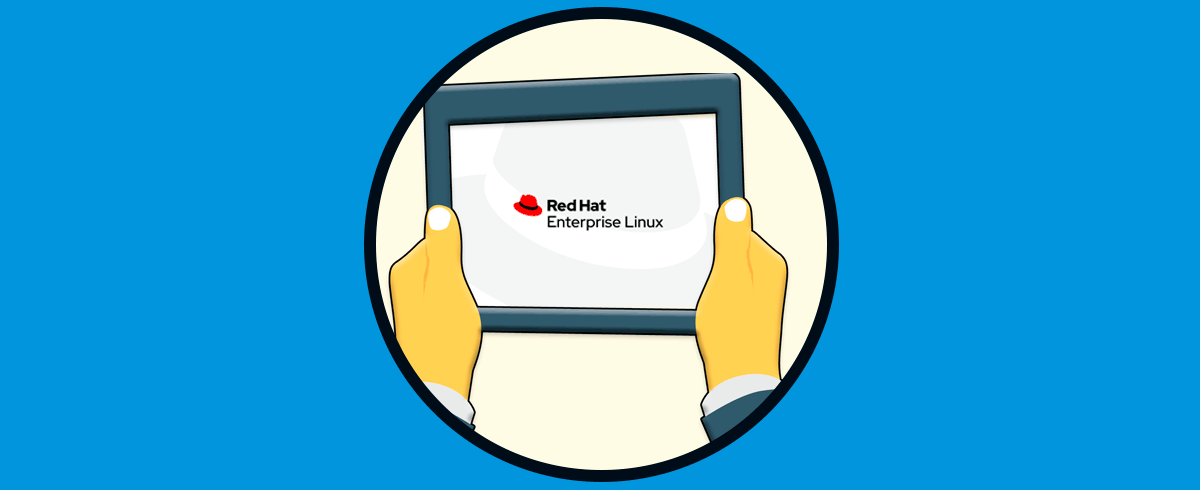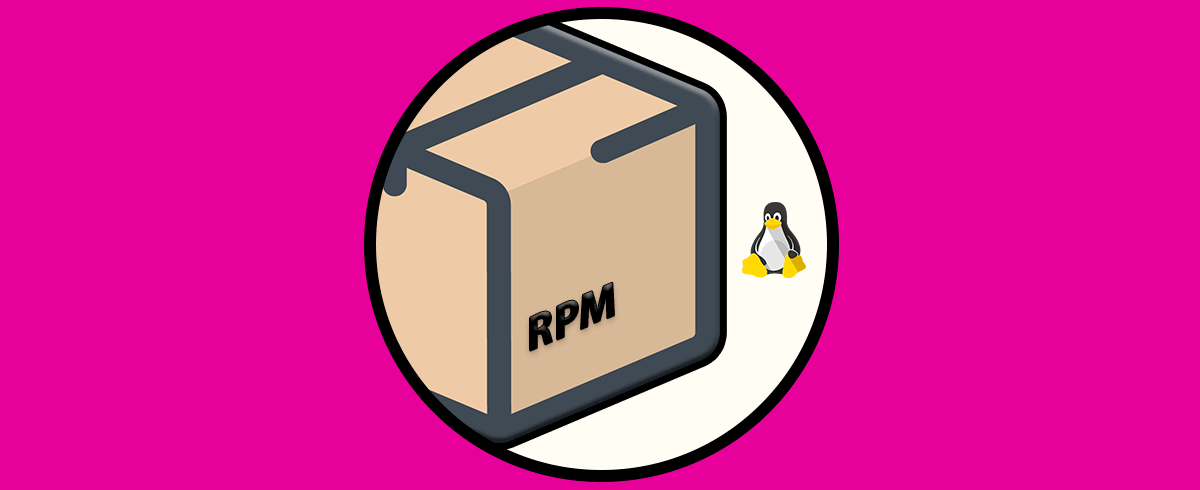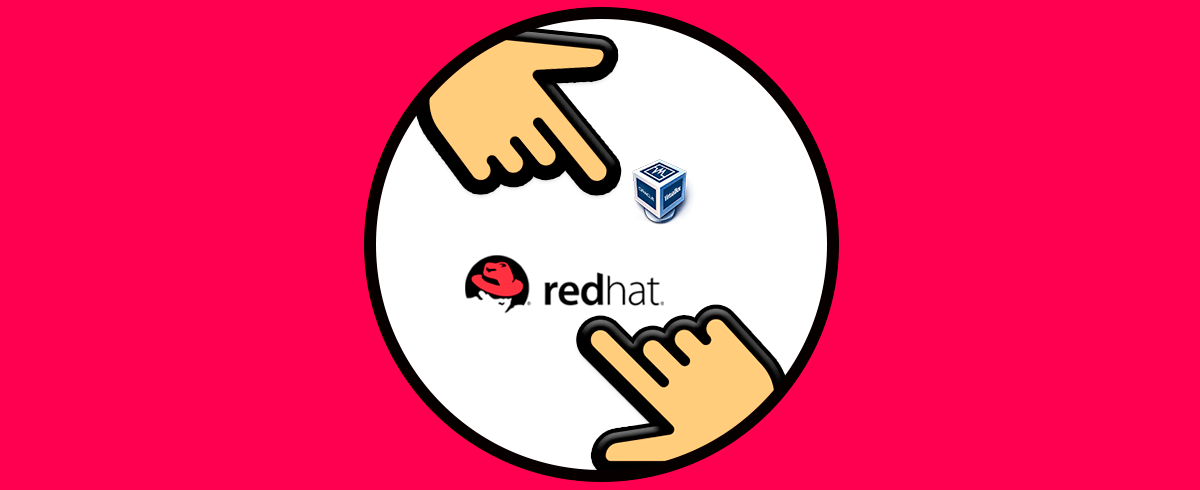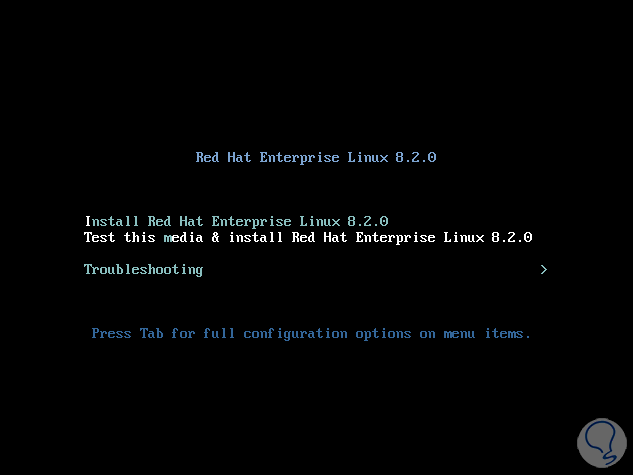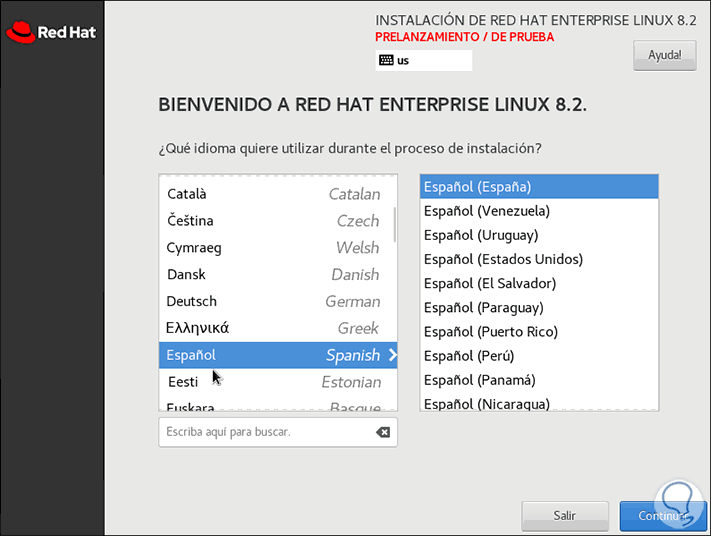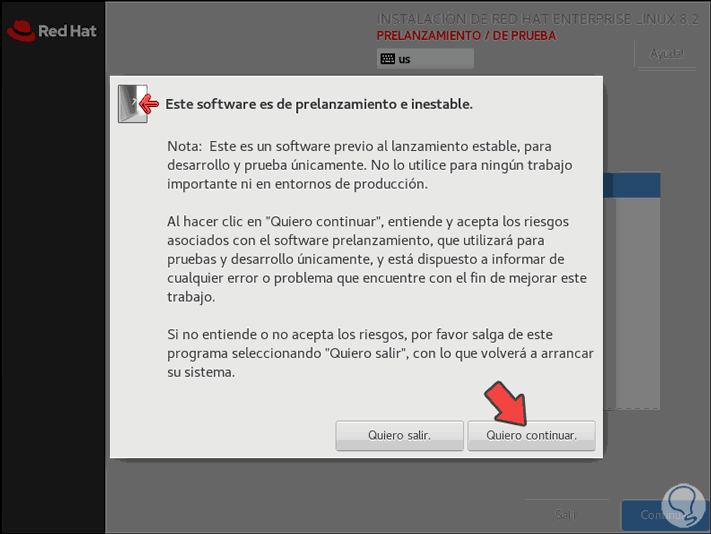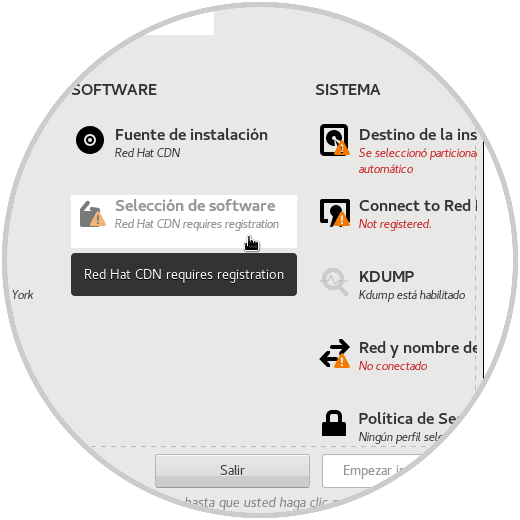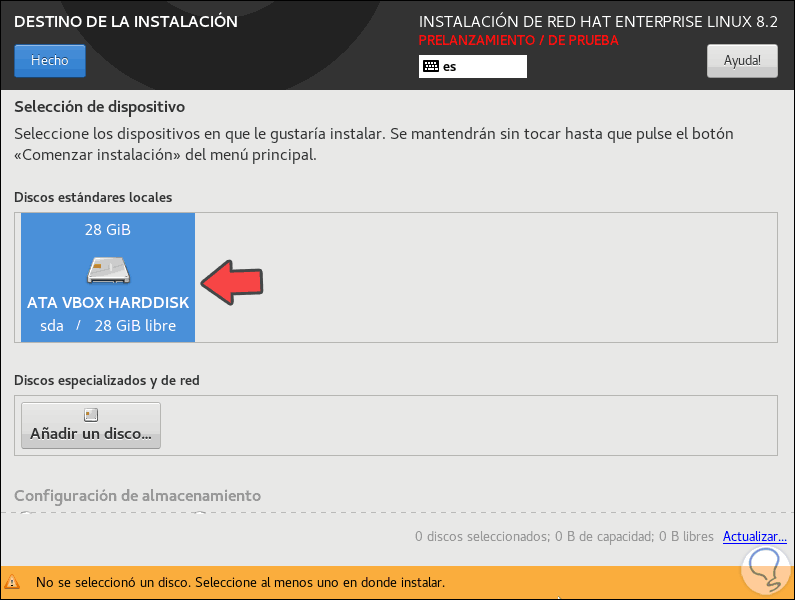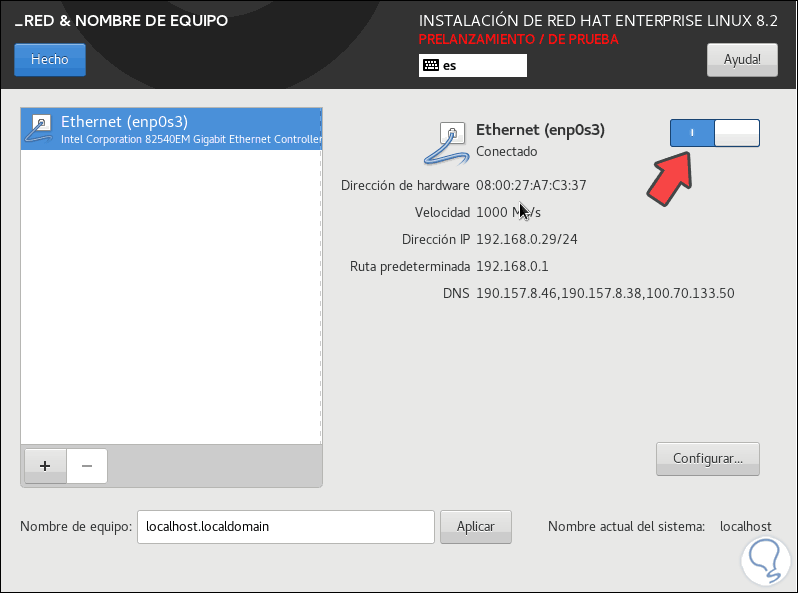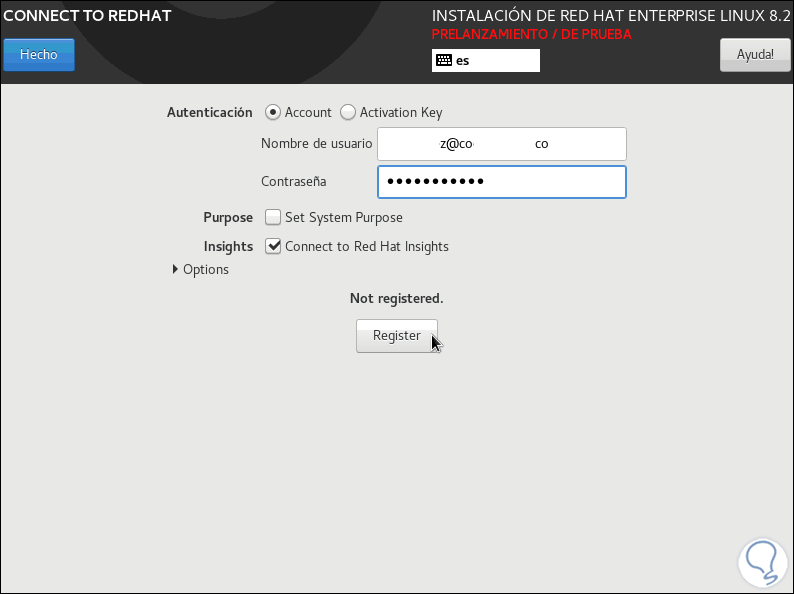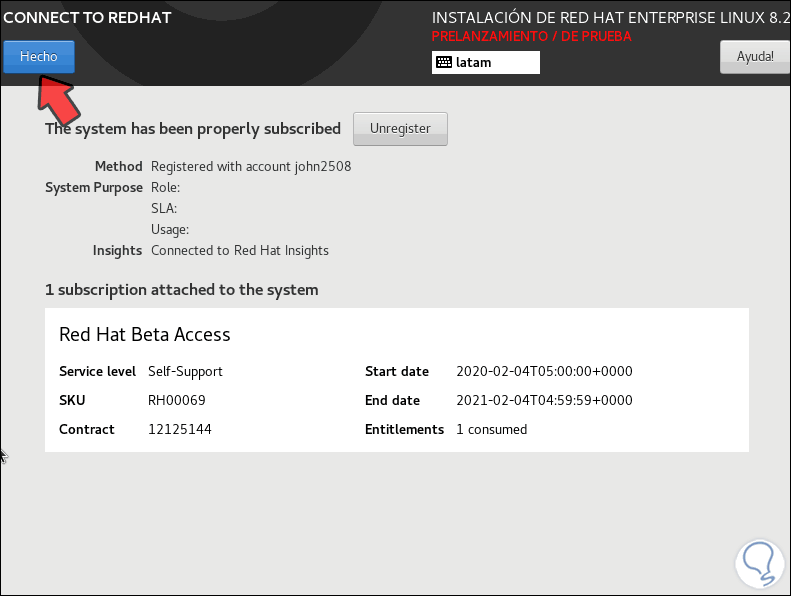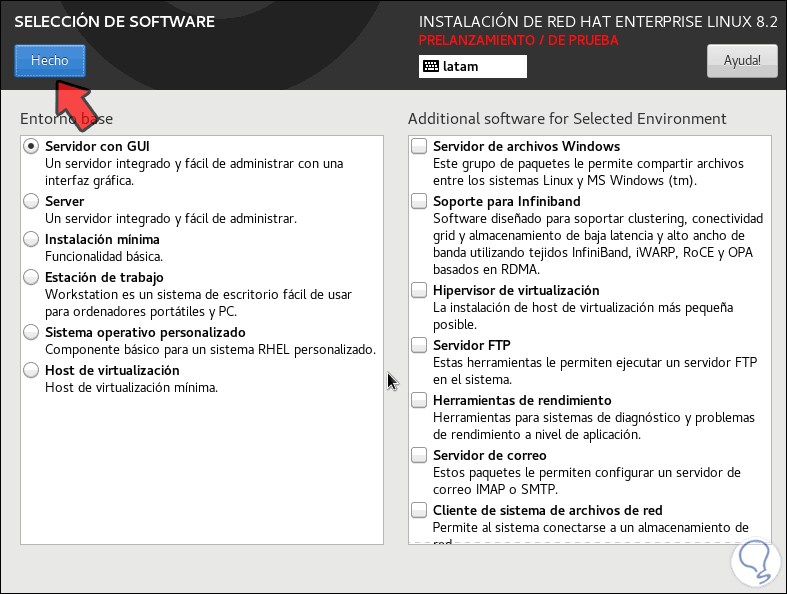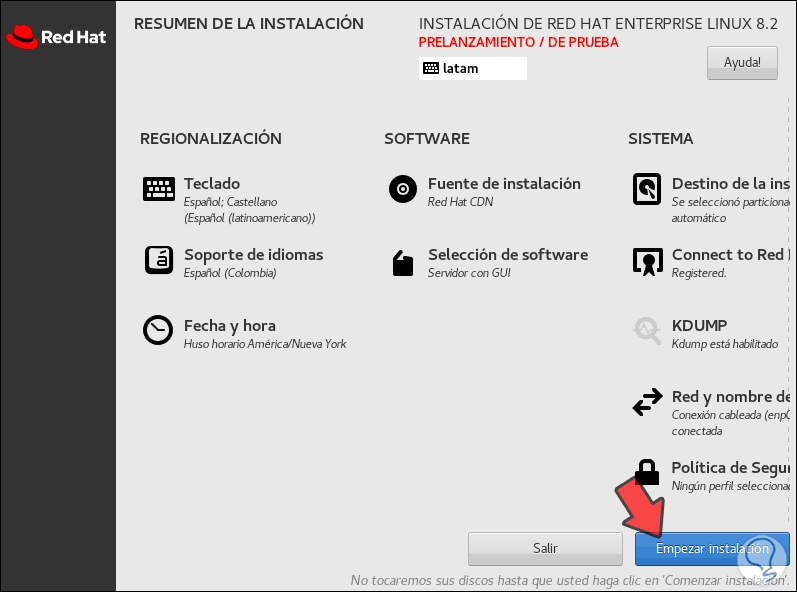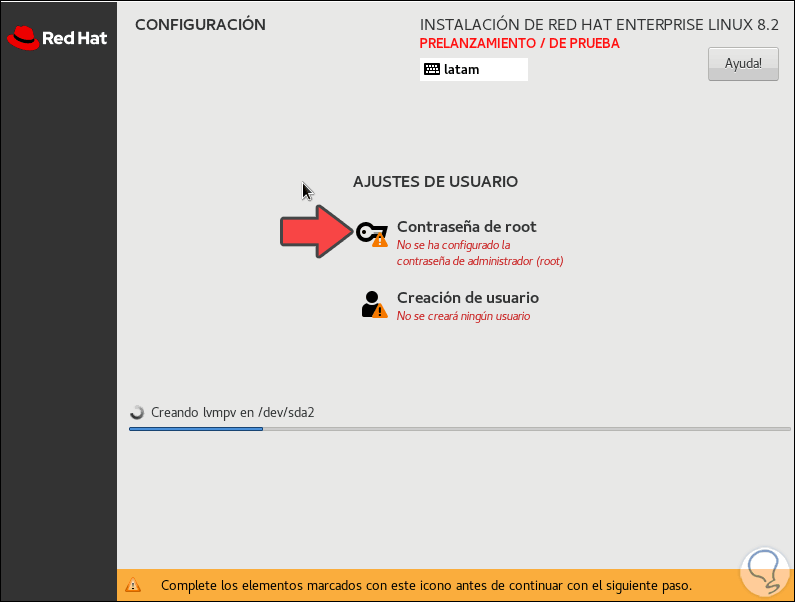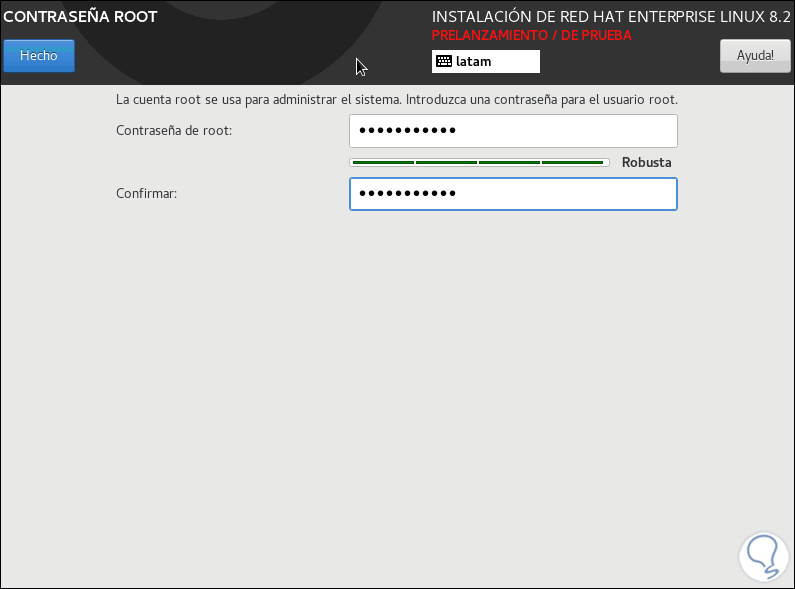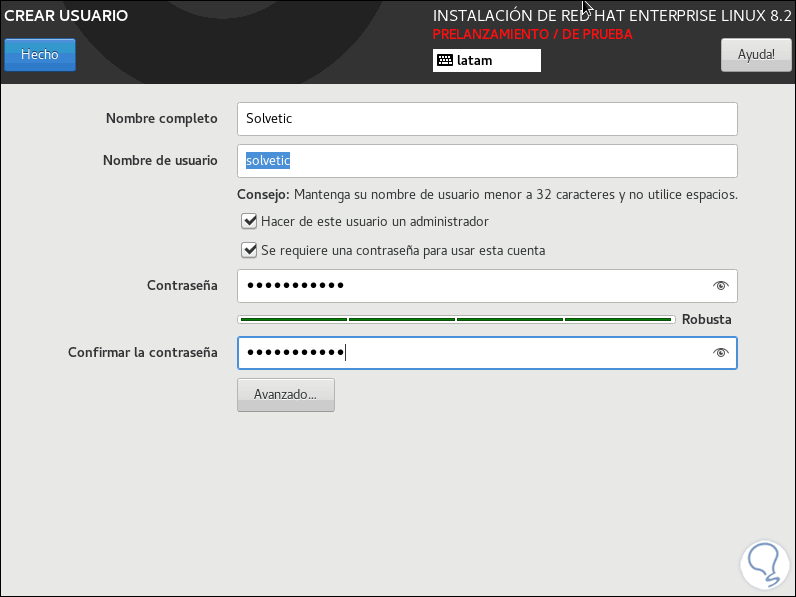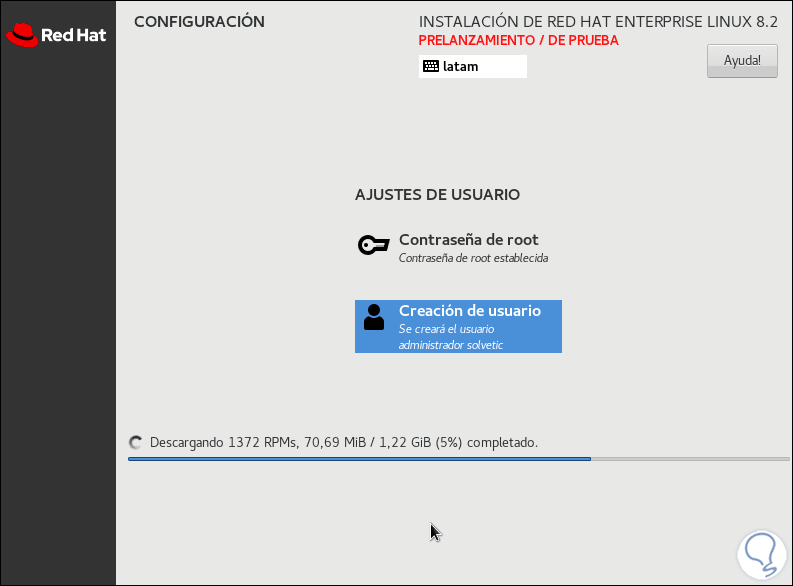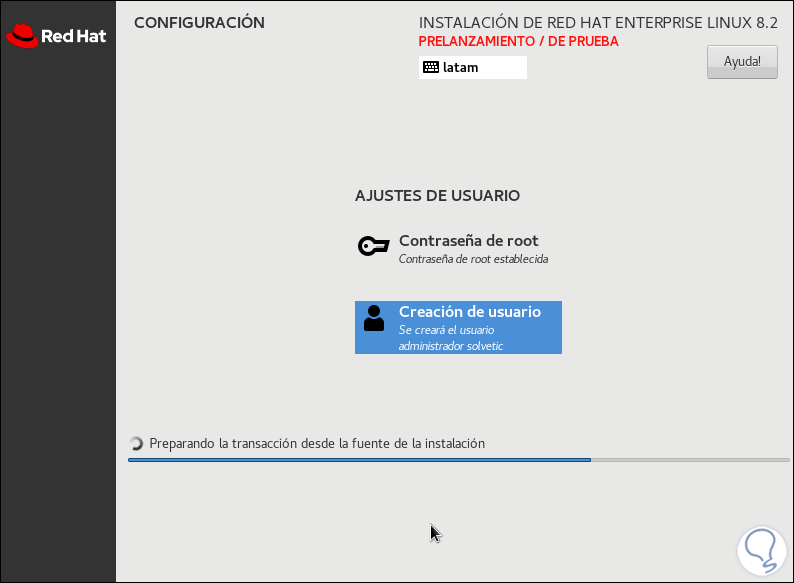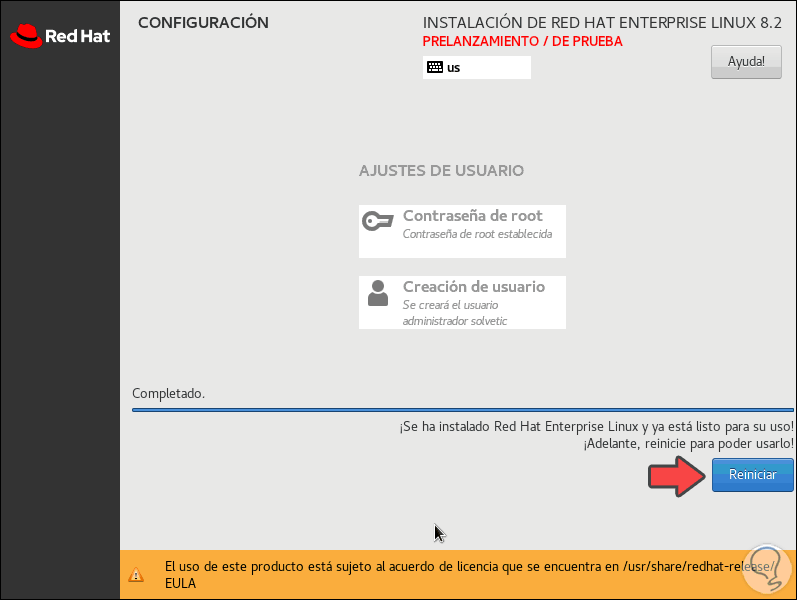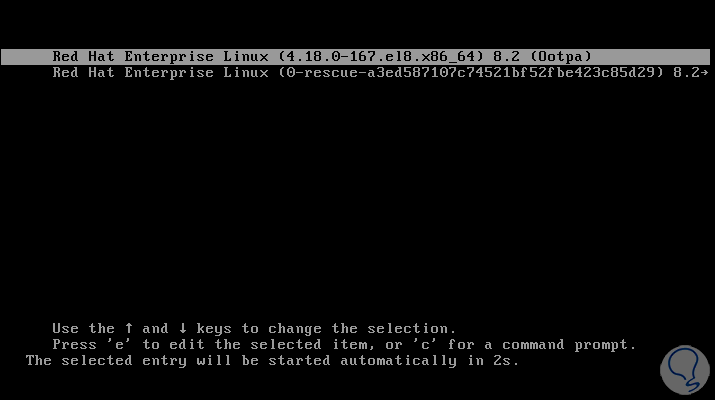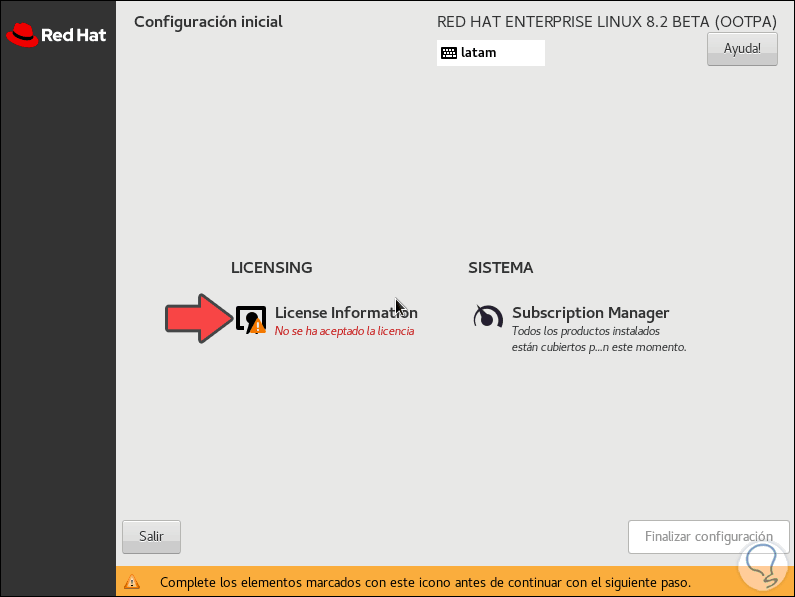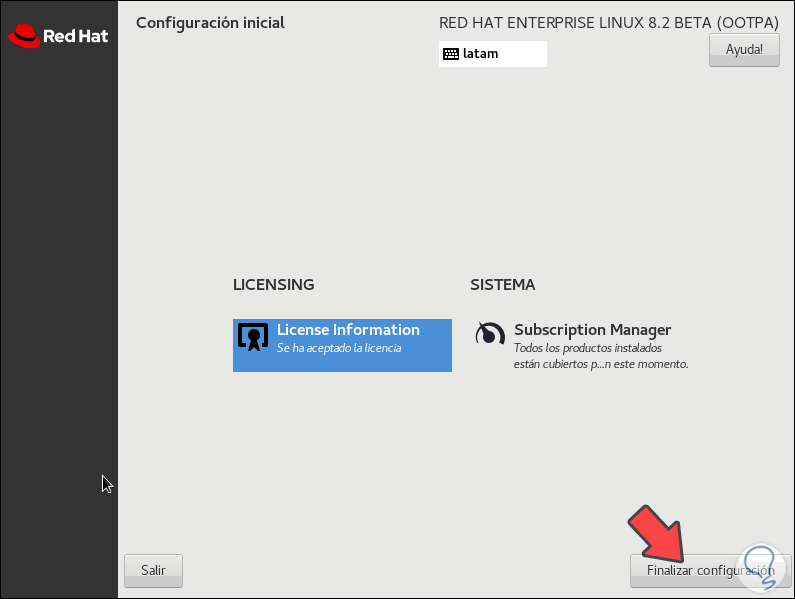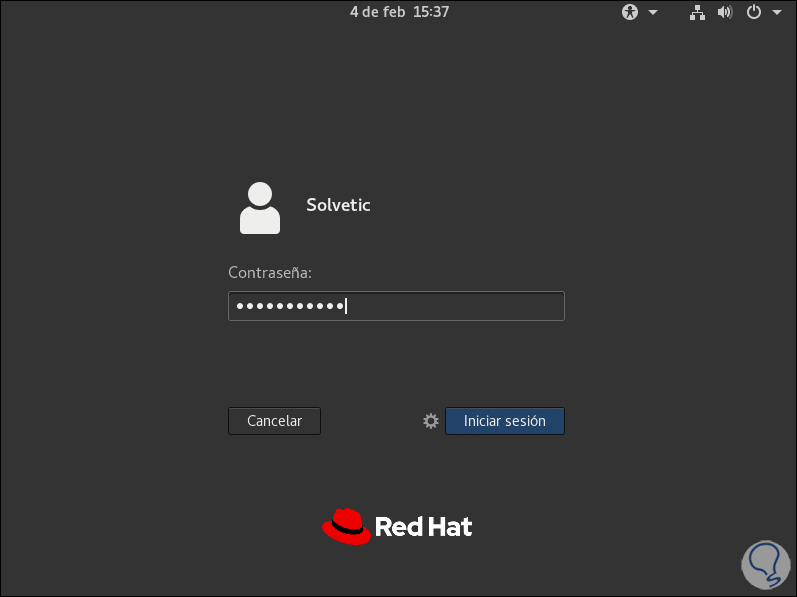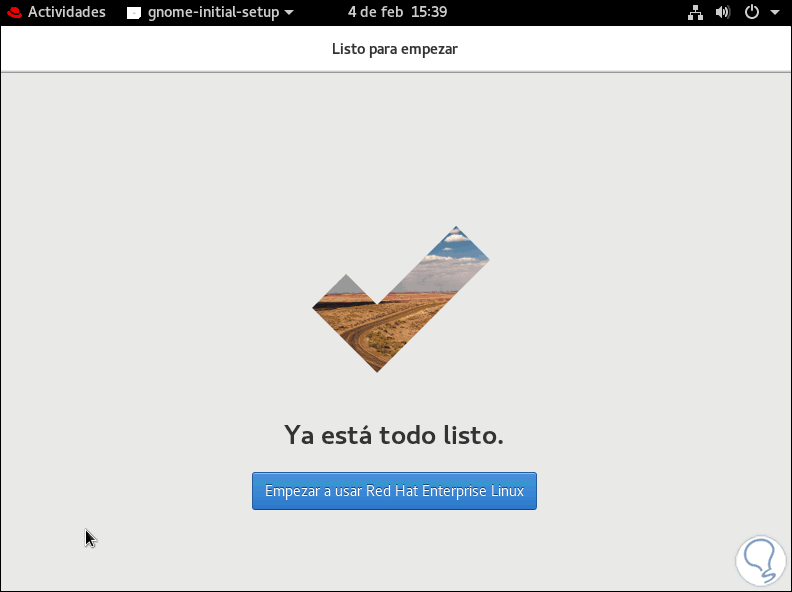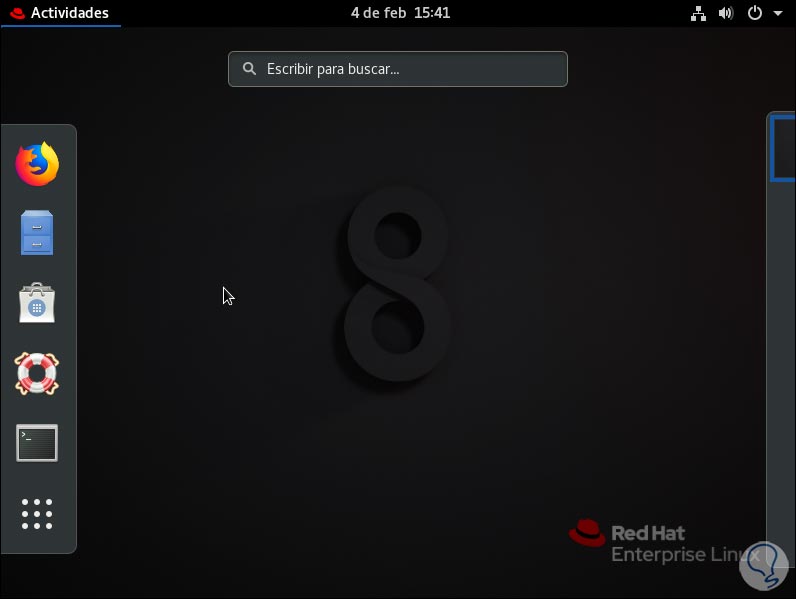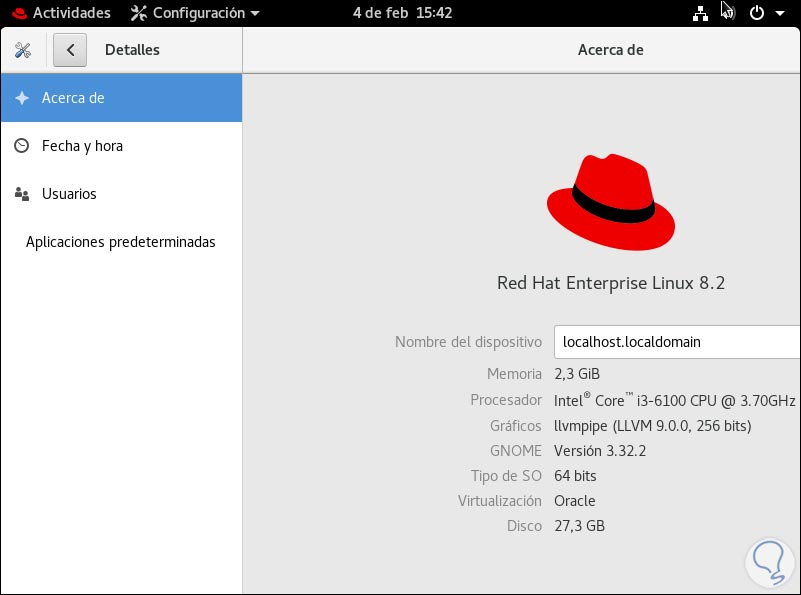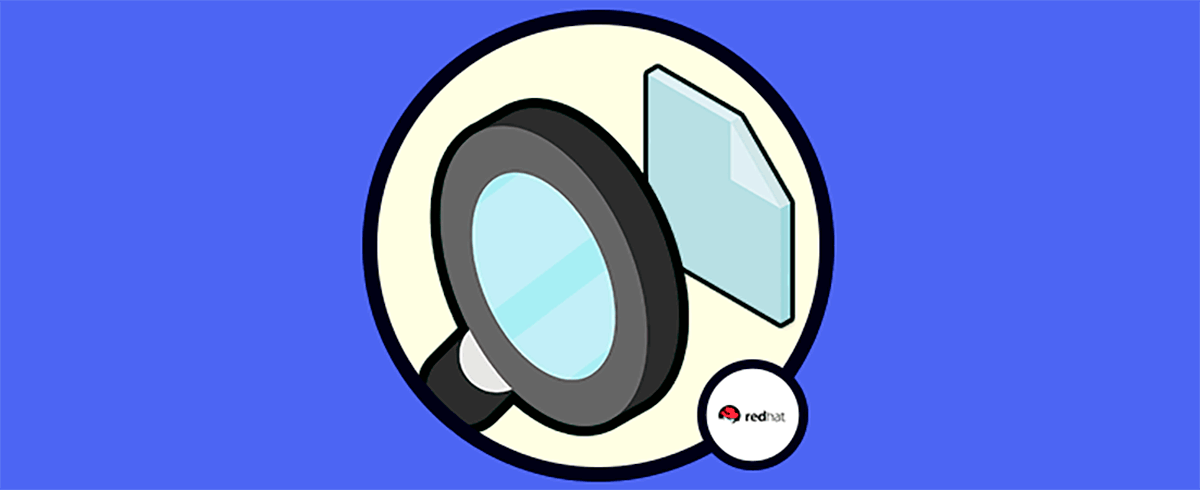Red Hat Enterprise Linux (RHEL) es una distribución de Linux enfocada exclusivamente en el segmento corporativo dándole a los usuarios diversas funciones a nivel de seguridad, desempeño, estabilidad y rendimiento, por algo es su popularidad en el segmento de servidores.
RHEL hace poco tiempo ha lanzado una versión beta de la edición RHEL 8.2 la cual será lanzada de forma oficial en pocos meses. Esta versión RHEL 8.2 Beta permite realizar el registro del sistema, adjuntar suscripciones de RHEL, así como instalar desde Red Hat Content Delivery Network (CDN) antes de la instalación del paquete.
Algo a tener en cuenta es que el tamaño de la imagen ISO se ha reducido a un tamaño de tan solo 600 MB facilitando su portabilidad.
- La herramienta de ajuste del sistema Tuned ha sido actualizada a la versión 2.13 con la cual ahora tenemos soporte para el ajuste de arquitectura independiente y múltiples directivas de inclusión.
- A nivel de seguridad destacamos que ahora las políticas criptográficas pueden ser personalizadas, con ello como administradores podremos definir una política completa o modificar solo ciertos valores de esta sin afectarla en su totalidad.
- RHEL 8.2 integra los paquetes setools-gui y setools-console-analysis los cuales nos dan herramientas específicas para el análisis de políticas de SELinux y las inspecciones de flujo de datos.
- Se añade SCAP Security Guide con la cual es posible crear un perfil basado en el ACSC - Australian Cyber Security Centre.
- Lenguajes de programación actualizados como Python 3.8 y Maven 3.6.
- Se han actualizado las herramientas del compilador a versiones como GCC Toolset 9, Clang y LLVM Toolset 9.0, Rust Toolset 1.39 y Go Toolset 1.13.4.
- Posibilidad de registrar el sistema en Red Hat Insights durante la instalación.
- Posibilidad de actualizar blueprint en la GUI para Image Builder en caso de generarse un error al resolver dependencias.
- La función Identity Management se ha incorporado con una nueva herramienta de línea de comandos llamada Healthcheck la cual nos permite detectar problemas que tienen un impacto directo con los ambientes IdM.
- Image Builder cuenta con soporte de inicio en la nube para crear imágenes de Azure.
- Todas las unidades de temporizador dnf-automatic.timer ahora harán uso del reloj en tiempo real por defecto.
- Identity Management es compatible con los roles y módulos Ansible diseñados para instalación y administración.
- graphviz-python3 ahora es distribuido en el repositorio CRB.
- Powertop se ha actualizado a la versión 2.11.
- La consola web sufrió una nueva edición con el fin de que pueda hacer uso del diseño del sistema de interfaz de usuario PatternFly 4 y de paso se ha añadido un tiempo de espera de sesión para mejoras a nivel de seguridad.
- BIND admite .GeoIP2 en lugar de GeoLite Legacy GeoIP.
- SCAP Security Guide ahora es compatible con ACSC Essential Eight.
- A nivel de escritorio se ha establecido el entorno GNOME Classic.
- rsyslog ha sido actualizado a la versión 8.1911.0.
- Audit añade mejoras del kernel v5.5-rc1.
- Las aplicaciones de espacio de usuario están en la capacidad de recuperar la identificación de red seleccionada por el núcleo.
- El subsistema de gráficos del kernel Direct Rendering Manager (DRM) ha sido editado para ser compatible con la versión 5.1 del kernel Linux.
- Firewalld se actualizo a la version 0.8.
- El comando ndptool ahora puede especificar una dirección de destino en el encabezado IPv6 de la red.
- Las reglas para el servicio firewalld brindan una opción de gestión para las conexiones de servicios que son ejecutados en un puerto no estándar.
- Whois ahora esta disponible en RHEL 8.2.
- RHEL 8.2 añade Extended Berkeley Packet Filter (eBPF) el cual es una máquina virtual en el núcleo facilitando la ejecución de código en el espacio del núcleo, es un entorno restringido de espacio aislado con acceso a un conjunto limitado de funciones.
- Adición de un nuevo comando para mostrar las relaciones entre recursos y muchas funciones más.
- AMD ye Intel 64-bit
- 64-bit ARM
- IBM Power Systems, Little Endian
- IBM Z
- BaseOS
- AppStream
Para descargar la versión beta de RHEL 8.2 debemos ir al siguiente enlace e iniciar sesión o bien crear una nueva cuenta corporativa:
1. Cómo instalar RHEL 8.2 en Linux
Al descargar la imagen ISO la grabamos en un DVD o bien en un USB de arranque. Una vez iniciemos el equipo desde allí veremos lo siguiente:
Allí podremos:
- Instalar directamente RHEL 8.2
- Hacer una comprobación de los requisitos mínimos de hardware
- Solucionar problemas
Seleccionamos la línea “Install Red Hat Enterprise Linux 8.2.0” y damos Enter. Ahora debemos confirmar el idioma de instalación de RHEL 8.2:
Damos clic en Continuar y veremos una nueva advertencia:
Damos clic en “Quiero continuar” si estamos seguros y veremos lo siguiente:
Las secciones que están con signo de advertencia deben ser completadas, las opciones elementales son:
- Teclado: esta opción nos permite configurar el idioma de entrada de RHEL 8.2
- Soporte de idiomas: desde aquí podemos añadir más idiomas a Red Hat
- Fecha y hora: podemos ajustar los valores de fecha y hora según la región
- Fuente de instalación: hace referencia a la imagen ISO que hemos descargado
- KDUMP: es un sistema de protección para el volcado de memoria
Las opciones que debemos editar son:
Damos clic en “Register” para registrar el sistema y veremos lo siguiente. Damos clic en “Hecho” para completar el proceso.
Definido esto se activará el botón “Empezar instalación”:
Damos clic allí y veremos lo siguiente:
En primer lugar, asignaremos la contraseña para el usuario root:
Luego de esto asignamos usuario y contraseña diferente al root:
Tras esto se dará paso a la descarga de los repositorios oficiales:
Al finalizar la descarga se dará paso a la instalación desde la fuente:
Una vez que el proceso de instalación finalice veremos lo siguiente. Damos clic en el botón “Reiniciar” para completar el proceso.
El sistema será reiniciado:
Tras este proceso accederemos a la siguiente ventana. Allí damos clic sobre “License Information”
En la siguiente ventana debemos activar la casilla de aceptación de la licencia:
Damos clic en Hecho para completar esta configuración inicial. Damos clic sobre el botón “Finalizar configuración”
El sistema será reiniciado y luego podemos ingresar con nuestras credenciales:
Damos clic en “Iniciar sesión” y accederemos al entorno de Red Hat 8.2. Como vemos se deben completar algunos parámetros, como idioma general, idioma del teclado, privacidad y más. Cuando esto finalice veremos lo siguiente:
Damos clic en “Empezar a usar Red Hat Enterprise Linux” para cerrar el asistente y empezar a conocer esta nueva versión de Red Hat:
Podemos ir a la opción “Acerca de” para validar que contamos con RHEL 8.2:
Estas en la capacidad de descargar esta versión beta de RHEL y conocer de antemano todo lo que tiene para el ámbito administrativo de cualquier empresa con las mejores prestaciones de funcionalidad.